由于Windows Phone系统是一种新兴的手机操作系统,Windows Phone 7系统为我们提供了前所未有的体验,那就是在线同步服务。但是该系统应用的发展并没有iOS和Android那样成熟,目前还没有比较实用的GPRS流量监测的应用,用户们在使用GPRS上网的时候也就没有软件为你把关了。如果我们在平时使用的时候能够注意一下,利用一些实用的节省流量的方法,从根本上减少流量浪费,为自己争取一点资源。
1.使用Wifi当首选网络
Wi-Fi 原先是无线保真的缩写,俗称无线宽带,可以将个人电脑、手持设备等终端以无线方式互相连接的技术。在有WIFI无线信号的时候就可以不通过移动网络上网,省掉了流量费。是当今使用最广的一种无线网络传输技术。
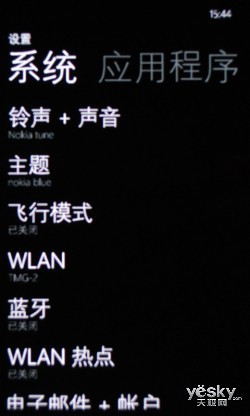

操作方法:设置-WLAN-开/关
2.手机网络
数据连接是使用运营商数据的功能,是你使用运营商GPRS连接上网的大门,关闭GPRS开关后将彻底关闭手机的数据网络功能,如果平时不需要的时候,建议关闭。关闭后手机将不能接收和发送彩信等功能等。
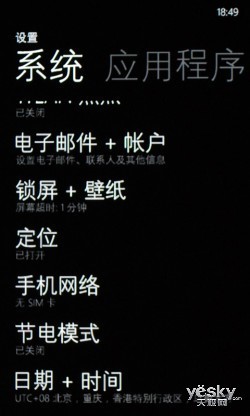
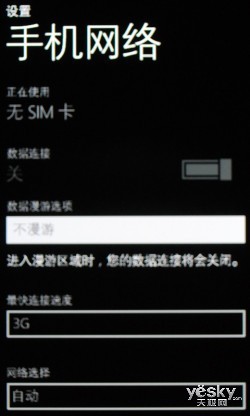
操作方法:设置-手机网络-数据连接-开/关
3.飞行模式
手机的飞行模式又叫航空模式,开启飞行模式后,手机的GSM/GPRS模块将被停止使用,以免手机信号的发射和接受对飞机飞行造成影响。目前手机行业并没有关于飞行模式的行业标准。 目前手机中均带有飞行模式功能。飞行模式可以说是最有效的一种方式,可以一次性关闭电话蜂窝,不再产生运营商网络流量。
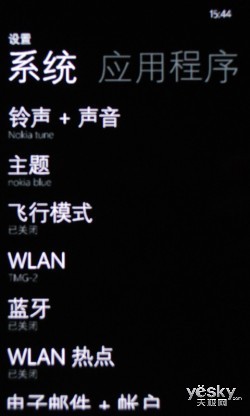

操作方法:设置-飞行模式-状态 开/关
4.位置服务
位置服务又称定位服务,是由移动通信网络和卫星定位系统结合在一起提供的一种增值业务,通过一组定位技术获得移动终端的位置信息,提供给移动用户本人或他人以及通信系统,实现各种与位置相关的业务。实质上是一种概念较为宽泛的与空间位置有关的新型服务业务。关闭后之前已启用位置服务的应用程序现在不可以访问您当前所在的位置,也就无法使用一些地图、导航、定位等应用。
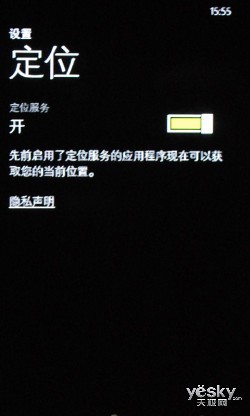
操作方法:设置-定位-定位服务(开/关)
5.查找我的手机
查找我的手机功能可以使用户在Windowsphone.com上向自己的手机拨打电话、锁定手机或者清除手机上的内容,此功能可以节约很多流量及电量,但关闭后无法在网上寻找你的电话等功能。

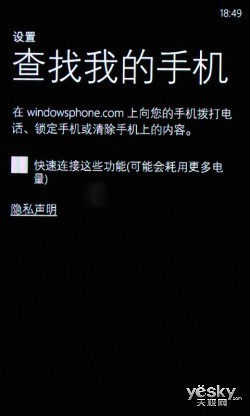
操作方法:设置→查找我的手机
6.信息反馈功能、手机更新
信息反馈功能是发送反馈来帮助Windows Phone的改进,手机更新则是定期检查用户的手机是否有更新内容。在手机更新和信息反馈的设置中,我们都可以看到“使用我的手机网络数据连接检查有无更新”和“使用我的手机网络数据连接来发送反馈”,从字面意思来看就知道都都是Windows Phone手机中吃流量的大户,所以一定要注意关闭。
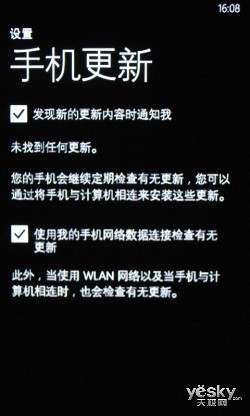
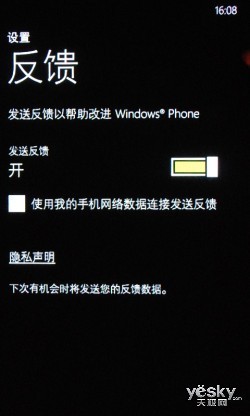
手机更新
操作方法:设置-手机更新-关闭 发现新的更新内容时通知我 关闭
使用我的手机网络数据连接检查有无更新 关闭
信息反馈
操作方法:设置→反馈→发送反馈-关闭 使用我的手机网络数据连接来发送反馈
7.IE设置
为了在使用移动网络浏览网页的时候能够更好的节省流量,我们需要将“网页首选项”设置成手机版本,这样我们在打开IE浏览器浏览百度网页的时候,会发现网页显示的是手机百度的页面。如果选择“计算机版本”,打开IE的时候就跟我们用计算机上网一样。不过选择“手机版本”之后,有些在线视频无法观看。
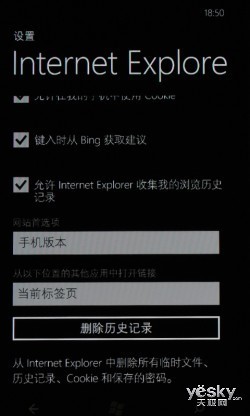
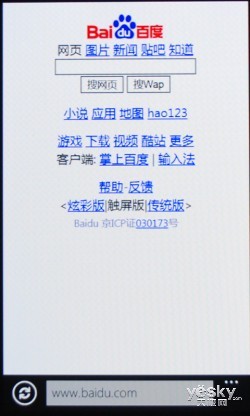
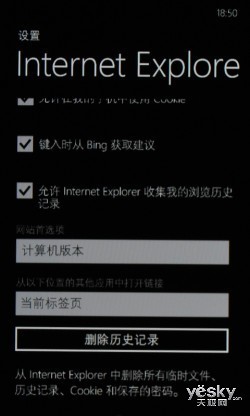
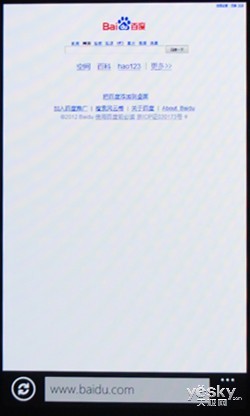
操作方法:设置-应用程序-Internet Explorer-网站首选项 手机版本/计算机版本
8.连接Zune
通过连接Zune下载艺术家图像、打开Smart DJ等,可以让你感受到更棒的视听效果,增强Zune经验,不过建议在使用移动网络的时候将这项功能关闭,能节约不少流量。

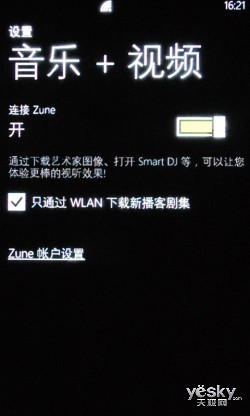
操作方法:设置-应用程序-音乐+视频-连接Zune 开\关
9.卸载不需要的软件
天气功能、社交功能这一类的软件,需要实时更新数据的时候会消耗不少数据流量,把不用的应用都卸载或者关掉,这样那些每隔30分钟到4小时不等即访问网络一次的应用便不会再消耗流量。
1.邮箱
设置→电子邮件和账户→ 按一下您的邮箱:
如果用户对电子邮件依赖程度不高,建议用户将“下载新内容的频率”设置为“手动”模式,这样手机就不会每个一段时间下载新的内容了。
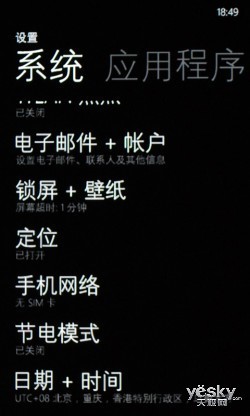
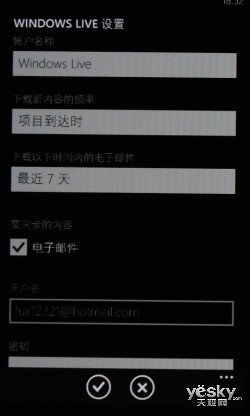
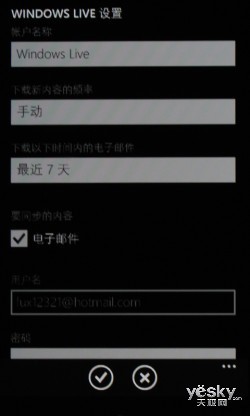
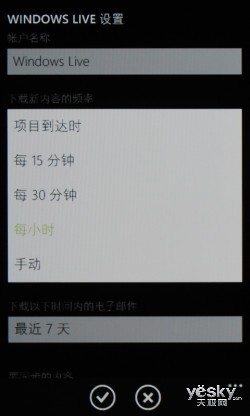
如果用户对电子邮件方面的需求,建议将“下载新内容的频率”设置为“项目到达时”下载,这就是所说的“Push Mail”,Push Mail会比较节省流量。这些都可以根据用户对邮件依赖程度设置一个合理的时间下载,这样会为用户节省不少的流量。
2.照片自动上传
使用Windows Phone手机的用户都知道,SkyDrive是微软公司推出的一项云存储服务,给用户提供7GB免费的云存储服务。在使用Windows Phone手机拍照时,系统会询问你是否需要将照片自动上传至Windows Live SkyDrive账户,很明显关掉这个功能可以节省不少流量,所以建议关闭“自动上传至SkyDrive”功能。另外,“上传照片是保留其位置信息”在照片中能够记录照片拍摄的地理位置,所以,建议关闭这两项功能。
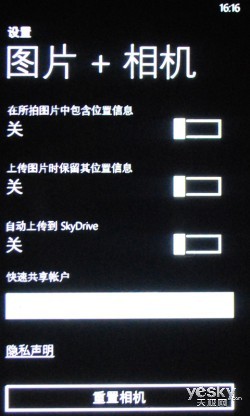
操作方法:设置-图片和相机-自动上传至SkyDrive(开/关)
操作方法:位置→图片和相机→上传图片时保留其位置信息(开/关)
3.删除IE数据流量
Windows Phone用户在使用IE浏览器时,退出时总是按“开始”键,虽然推出IE浏览器的界面,就以为IE就退出,但是实际上IE还是在正常工作,有些网址还在走流量。其实WP7系统是集成了单调的多任务功能,手机竖屏时,屏幕下方“.。.”,点击“近期”,“近期”中是用户所有打开的网页会出现在这里面,可以点击择打开或关闭某一网页,如果要彻底关闭IE,必需点击下面的垃圾桶把所有网页关闭,关闭后再按手机返回键,这时系统退到主页,IE才完全关闭。
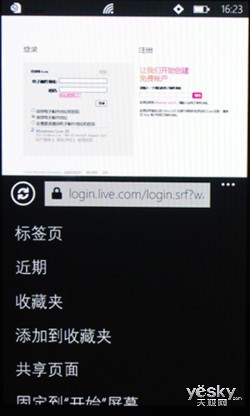

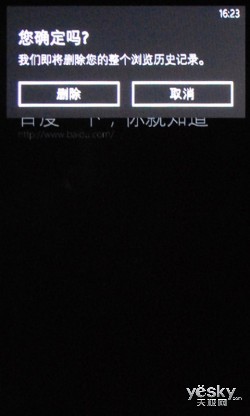
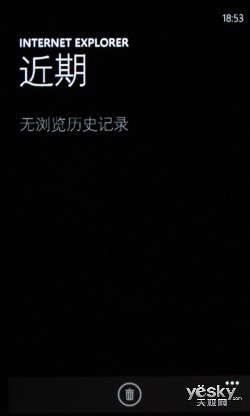
4.重置手机后,连接Zune注意事项
重置后如果连接ZUNE,这时也许会把你以前在ZUNE上安装的软件再重新同步回来。如果过早断开手机与电脑连接,手机会继续下载软件。如果你打开的是WIFI网络,那就没关系,如果是移动网络,那就会走运营商的网络流量,如果没有包月套餐,损失会很大。







 明基投影机
明基投影机 坚果投影机
坚果投影机 科视投影机
科视投影机 极米投影机
极米投影机 SONNOC投影机
SONNOC投影机 宝视来投影机
宝视来投影机 视美乐投影机
视美乐投影机 当贝投影机
当贝投影机 哈趣投影机
哈趣投影机 WAP手机版
WAP手机版 建议反馈
建议反馈 官方微博
官方微博 微信扫一扫
微信扫一扫 PjTime
PjTime